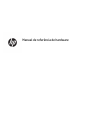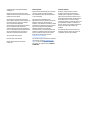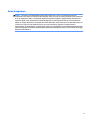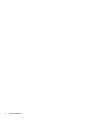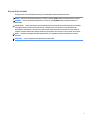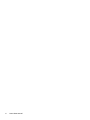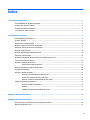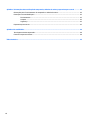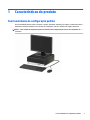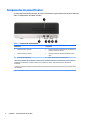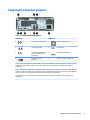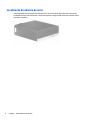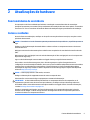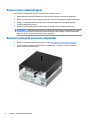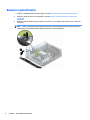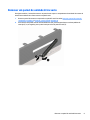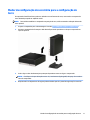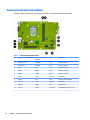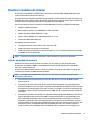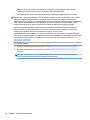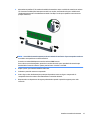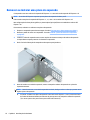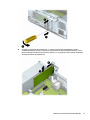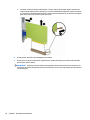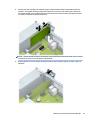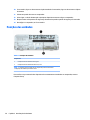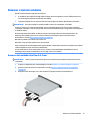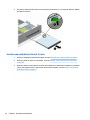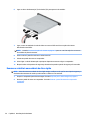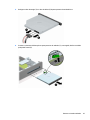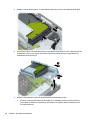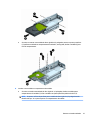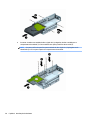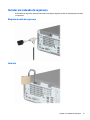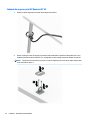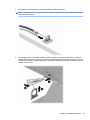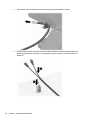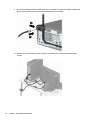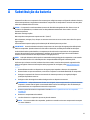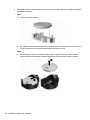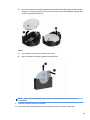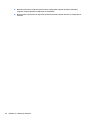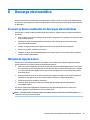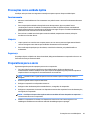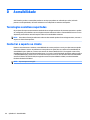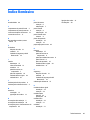Manual de referência de hardware

© Copyright 2018, 2019 HP Development
Company, L.P.
Windows é uma marca comercial ou marca
registada da Microsoft Corporation nos Estados
Unidos e/ou noutros países.
As informações contidas neste documento
estão sujeitas a alterações sem aviso prévio. As
únicas garantias que cobrem os produtos e
serviços da HP são estabelecidas
exclusivamente na documentação de garantia
que os acompanha. Neste documento,
nenhuma declaração deverá ser interpretada
como a constituição de garantia adicional. A HP
não se responsabiliza por erros técnicos e
editoriais ou omissões neste documento.
Terceira edição: junho de 2019
Primeira edição: maio de 2018
Número de publicação do documento:
L17240-133
Aviso do produto
Este manual do utilizador descreve as funções
comuns à maioria dos modelos. Algumas
funcionalidades podem não estar disponíveis
no seu computador.
Nem todas as funcionalidades estão
disponíveis em todas as edições ou versões do
Windows. O sistema pode necessitar de
hardware, controladores e/ou software ou BIOS
atualizados e/ou adquiridos em separado para
tirar todo o partido da funcionalidade do
Windows. O Windows 10 é atualizado
automaticamente, o que está sempre ativado.
Poderão ser aplicadas taxas de ISP e poderão
aplicar-se requisitos adicionais ao longo do
tempo para as atualizações. Consulte
http://www.microsoft.com.
Para aceder aos guias ou manuais do utilizador
mais recentes, vá até http://www.hp.com/
support e siga as instruções para localizar o
seu produto. Em seguida, selecione Manuais
do Utilizador.
Termos do Software
Ao instalar, copiar, transferir ou utilizar
qualquer outro produto de software pré-
instalado neste computador, concorda car
sujeito aos termos deste Contrato de Licença
de Utilizador Final (EULA) HP. Se não aceitar os
termos desta licença, a sua única solução
consiste em devolver o produto na íntegra, sem
ter sido utilizado (hardware e software), no
prazo de 14 dias, para reembolso completo de
acordo com a política de reembolso do
vendedor.
Para mais informações ou para solicitar um
reembolso completo do preço de compra do
computador, contacte o seu vendedor.

Aviso de segurança
AVISO! Para reduzir a possibilidade de lesões relacionadas com o calor ou o sobreaquecimento do
computador, não coloque o computador directamente sobre o seu colo ou obstrua as aberturas de ventilação
do ar do computador. Utilize o computador apenas em superfícies planas e rígidas. Não permita que outra
superfície rígida, como uma impressora opcional adjacente, ou uma superfície exível, como travesseiros,
tapetes ou roupas, bloqueiem a circulação de ar. Para além disso, não permita que o transformador entre em
contacto com a pele ou uma superfície suave, tais como travesseiros, tapetes ou roupas durante o
funcionamento. O computador e o transformador estão em conformidade com os limites de temperatura das
superfícies expostas ao utilizador denidos pelo International Standard for Safety of Information Technology
Equipment (IEC 60950-1).
iii

iv Aviso de segurança

Acerca deste manual
Este guia fornece as informações básicas para a atualização do HP ProDesk Business PC.
AVISO! Indica uma situação perigosa que, se não for evitada, pode resultar em lesões graves ou morte.
CUIDADO: Indica uma situação perigosa que, se não for evitada pode resultar em lesões ligeiras ou
moderadas.
IMPORTANTE: Indica informações consideradas importantes, mas não associadas a perigo (por exemplo,
mensagens relativas a danos materiais). Alerta o utilizador para o facto de que o incumprimento do
procedimento exatamente como descrito pode resultar na perda de dados ou em danos no hardware ou
software. Contém também informações essenciais para explicar um conceito ou para concluir uma tarefa.
NOTA: Contém informações adicionais para destacar ou complementar pontos importantes no texto
principal.
SUGESTÃO: Fornece sugestões úteis para realizar uma tarefa.
v

vi Acerca deste manual

Índice
1 Características do produto ............................................................................................................................. 1
Funcionalidades da conguração padrão ............................................................................................................. 1
Componentes do painel frontal ............................................................................................................................. 2
Componentes do painel posterior ......................................................................................................................... 3
Localização do número de série ............................................................................................................................ 4
2 Atualizações de hardware .............................................................................................................................. 5
Funcionalidades de assistência ............................................................................................................................. 5
Avisos e cuidados ................................................................................................................................................... 5
Preparar para a desmontagem .............................................................................................................................. 6
Remover o painel de acesso do computador ........................................................................................................ 6
Substituir o painel de acesso ao computador ....................................................................................................... 7
Remover o painel frontal ....................................................................................................................................... 8
Remover um painel de unidade ótica vazio ........................................................................................................... 9
Substituir o painel frontal ................................................................................................................................... 10
Mudar da conguração de secretária para a conguração de torre ................................................................... 11
Conectores da placa do sistema .......................................................................................................................... 12
Atualizar a memória do sistema .......................................................................................................................... 13
Instalar um módulo de memória ...................................................................................................... 13
Remover ou instalar uma placa de expansão ..................................................................................................... 16
Posições das unidades ......................................................................................................................................... 20
Remover e instalar unidades ............................................................................................................................... 21
Remover uma unidade ótica na de 9,5 mm .................................................................................... 21
Instalar uma unidade ótica na de 9,5 mm ...................................................................................... 22
Remover e substituir uma unidade de disco rígido .......................................................................... 24
Instalar um cadeado de segurança ..................................................................................................................... 31
Bloqueio do cabo de segurança ........................................................................................................ 31
Cadeado ............................................................................................................................................. 31
Cadeado de segurança do HP Business PC V2 .................................................................................. 32
Apêndice A Substituição da bateria .................................................................................................................. 37
Apêndice B Descarga electrostática ................................................................................................................. 41
Prevenir os danos resultantes de descargas electrostáticas ............................................................................. 41
Métodos de ligação à terra .................................................................................................................................. 41
vii

Apêndice C Orientações sobre a utilização do computador, cuidados de rotina e preparativos para o envio ............ 42
Orientações para o funcionamento do computador e cuidados de rotina ......................................................... 42
Precauções com a unidade óptica ....................................................................................................................... 43
Funcionamento ................................................................................................................................. 43
Limpeza ............................................................................................................................................. 43
Segurança .......................................................................................................................................... 43
Preparativos para o envio .................................................................................................................................... 43
Apêndice D Acessibilidade ............................................................................................................................... 44
Tecnologias assistivas suportadas ...................................................................................................................... 44
Contactar o suporte ao cliente ............................................................................................................................ 44
Índice Remissivo ............................................................................................................................................. 45
viii

1 Características do produto
Funcionalidades da conguração padrão
As funcionalidades podem variar consoante o modelo. Para obter assistência do suporte e saber mais sobre o
hardware e software instalado no seu modelo de computador, execute o utilitário HP Support Assistant.
NOTA: Este modelo de computador pode ser utilizado numa conguração de torre ou de computador de
secretária.
Funcionalidades da conguração padrão 1

Componentes do painel frontal
A conguração da unidade pode variar de acordo com o modelo. Alguns modelos têm um painel vazio que
cobre o compartimento da unidade ótica na.
Tabela 1-1 Componentes do painel frontal
Componente Componente
1 Unidade ótica na (opcional) 4 Tomada combinada de saída de áudio (auscultadores)/
entrada de áudio (microfone)**
2 Leitor de cartões de memória 5 Indicador luminoso de atividade da unidade de disco
rígido
3 Portas USB SuperSpeed (2)* 6 Botão de alimentação com dois estados
* Estas portas permitem ligar um dispositivo USB, fornecem a transferência de dados a alta velocidade e, mesmo quando o
computador está desligado, carregam produtos como um telemóvel, câmara, dispositivo de registo de atividade ou
smartwatch.
** Quando um dispositivo é ligado à tomada combinada, é apresentada uma caixa de diálogo. Selecione o tipo de dispositivo
que está ligado.
2 Capítulo 1 Características do produto

Componentes do painel posterior
Tabela 1-2 Componentes do painel posterior
Componente Componente
1 Tomada de entrada de áudio 5 Conector do monitor VGA
2 Tomada RJ-45 (rede) 6 Portas USB (4)
3 Tomada de saída de áudio para
dispositivos de áudio com
alimentação
7 Portas USB SuperSpeed (2)*
4 Conector do monitor
DisplayPort
8 Conector do cabo de alimentação
* Estas portas permitem ligar um dispositivo USB, fornecem a transferência de dados a alta velocidade e, mesmo quando o
computador está desligado, carregam produtos como um telemóvel, câmara, dispositivo de registo de atividade ou
smartwatch.
NOTA: Quando está instalada uma placa gráca numa das ranhuras da placa do sistema, os conectores de vídeo na placa
gráca e os grácos integrados na placa do sistema podem ser utilizados simultaneamente. No entanto, numa conguração
deste tipo, apenas o monitor ligado à placa gráca discreta apresentará mensagens POST.
Os grácos da placa do sistema podem ser desativados alterando as denições em Computer Setup (Conguração do
computador).
Componentes do painel posterior 3

Localização do número de série
Cada computador tem um número de série exclusivo e um número de ID do produto que se encontram
localizados no exterior do computador. Tenha estes números consigo quando contactar o suporte técnico
para obter assistência.
4 Capítulo 1 Características do produto

2 Atualizações de hardware
Funcionalidades de assistência
O computador inclui funcionalidades que facilitam a atualização e a assistência. Não são necessárias
quaisquer ferramentas para a maioria dos procedimentos de instalação descritos neste capítulo. É necessário
uma chave T15 Torx ou uma chave de fendas de lâmina achatada para alguns procedimentos de instalação.
Avisos e cuidados
Antes de efectuar actualizações, certique-se de que lê com atenção todas as instruções, atenções e avisos
aplicáveis deste manual.
AVISO! Para reduzir o risco de ferimentos pessoais provenientes de choque eléctrico, superfícies quentes ou
fogo:
Desligue o cabo de alimentação da tomada elétrica e deixe arrefecer os componentes internos do sistema
antes de lhes tocar.
Não ligue conectores de telecomunicações ou telefone aos receptáculos do controlador de interface de rede
(NIC).
Não remover a cha com ligação à terra do cabo de alimentação. A cha com ligação à terra é um importante
dispositivo de segurança.
Ligue o cabo de alimentação a uma tomada com ligação à terra que seja facilmente acessível.
Para reduzir o risco de ferimentos graves, leia o Guia de segurança e conforto. Este guia descreve a
conguração correta da estação de trabalho, bem como a postura e hábitos adequados em termos de saúde e
segurança para os utilizadores de computadores. O Guia de Segurança e Conforto também disponibiliza
informações de segurança mecânica e elétrica importantes. O Guia de Segurança e Conforto está disponível
online em http://www.hp.com/ergo.
AVISO! Existem peças móveis e sob tensão, no interior.
Desligue a alimentação do equipamento antes de retirar a tampa da caixa.
Substitua e xe a caixa antes de ligar o equipamento novamente à alimentação.
IMPORTANTE: A eletricidade estática pode danicar os componentes elétricos do computador ou do
equipamento opcional. Antes de iniciar estes procedimentos, certique-se de que descarrega toda a sua
eletricidade estática tocando brevemente num objeto metálico com ligação à terra. Para mais informações,
consulte Descarga electrostática na página 41.
Quando o computador está ligado a uma fonte de alimentação CA, é sempre aplicada tensão à placa do
sistema. Tem de desligar o cabo de energia da fonte de energia antes de abrir o computador para evitar a
ocorrência de danos nos componentes internos.
Funcionalidades de assistência 5

Preparar para a desmontagem
Para aceder aos componentes internos, tem de remover o painel de acesso:
1. Remova/desative quaisquer dispositivos de segurança que impeçam a abertura do computador.
2. Remova do computador todos os suportes amovíveis, como discos compactos ou unidades ash USB.
3. Desligue o computador de forma correta através do sistema operativo e, em seguida, desligue
quaisquer dispositivos externos.
4. Desligue o cabo de alimentação da tomada elétrica e desligue todos os dispositivos externos.
IMPORTANTE: Independentemente de estar ou não ligado, existe sempre tensão na placa do sistema
enquanto o sistema estiver ligado a uma tomada elétrica ativa. Deve desligar o cabo de alimentação
para evitar danos nos componentes internos do computador.
Remover o painel de acesso do computador
1. Prepare o computador para a desmontagem. Consulte Preparar para a desmontagem na página 6.
2. Solte o parafuso de orelhas na parte posterior do computador (1), deslize o painel (2) para trás e
levante-o para fora do chassis (3).
6 Capítulo 2 Atualizações de hardware

Substituir o painel de acesso ao computador
Coloque o painel no computador (1), deslize o painel para a frente (2) e aperte o parafuso de orelhas (3) para
xar o painel na posição.
Substituir o painel de acesso ao computador 7

Remover o painel frontal
1. Prepare o computador para a desmontagem. Consulte Preparar para a desmontagem na página 6.
2. Remova o painel de acesso ao computador. Consulte Remover o painel de acesso do computador
na página 6.
3. Levante as quatro patilhas na parte superior do painel (1) e, em seguida, rode o painel para o retirar do
chassis (2).
NOTA: Pode ser necessária uma ferramenta para retirar as três patilhas do painel ou pode remover o
compartimento da unidade de disco rígido para facilitar o acesso às patilhas.
8 Capítulo 2 Atualizações de hardware

Remover um painel de unidade ótica vazio
Em alguns modelos, é necessário remover um painel vazio a tapar o compartimento da unidade ótica antes de
instalar uma unidade ótica. Para remover um painel vazio:
1. Remova o painel de acesso ao computador e o painel frontal. Consultar Remover o painel de acesso do
computador na página 6 e Remover o painel frontal na página 8.
2. Para remover um painel vazio de uma unidade ótica na, pressione para dentro nas duas patilhas de
retenção (1) e, em seguida, puxe o painel vazio para fora do painel frontal (2).
Remover um painel de unidade ótica vazio 9

Substituir o painel frontal
Insira os três ganchos no lado inferior do painel nos orifícios rectangulares (1) do chassis e, em seguida, rode
o lado superior do painel contra o chassis (2) e encaixe-o na posição.
10 Capítulo 2 Atualizações de hardware

Mudar da conguração de secretária para a conguração de
torre
O computador Small Form Factor pode ser utilizado com um formato de torre, recorrendo a um suporte de
torre adicional que pode ser adquirido na HP.
NOTA: Para melhor estabilizar o computador em posição de torre, a HP recomenda a utilização da base de
torre opcional.
1. Prepare o computador para a desmontagem. Consulte Preparar para a desmontagem na página 6.
2. Oriente o computador de forma que o lado direito que virado para baixo e coloque o computador no
suporte opcional.
3. Volte a ligar o cabo de alimentação e quaisquer dispositivos externos e ligue o computador.
NOTA: Certique-se de que deixa pelo menos 10,2 centímetros (4 polegadas) de espaço livre a toda a
volta do computador.
4. Bloqueie todos os dispositivos de segurança desactivados quando o painel de segurança foi removido.
Mudar da conguração de secretária para a conguração de torre 11

Conectores da placa do sistema
Consulte a seguinte ilustração e a tabela para identicar os conectores da placa do seu sistema.
Tabela 2-1 Conectores da placa do sistema
N.° Conector da placa do sistema Etiqueta da placa de
sistema
Color Componente
1 PCI Express ×16 X16PCIEXP Preto Placa de expansão
2 PCI Express ×4 X4PCIEXP Preto Placa de expansão
3 Bateria BAT Preto Módulo de memória
4 DIMM2 DIMM2 Branco Módulo de memória
5 DIMM1 DIMM1 Branco Módulo de memória
6 SATA 3.0 SATA2 Azul claro Unidade ótica
7 SSD M.2 SSD Preto Cartão de memória SSD M.2
8 SATA 3.0 SATA1 Azul claro Unidade ótica
9 WLAN M.2 WLAN Preto Placa WLAN M.2
10 SATA 3.0 SATA0 Azul-escuro Unidade de disco rígido principal
12 Capítulo 2 Atualizações de hardware
A página está carregando...
A página está carregando...
A página está carregando...
A página está carregando...
A página está carregando...
A página está carregando...
A página está carregando...
A página está carregando...
A página está carregando...
A página está carregando...
A página está carregando...
A página está carregando...
A página está carregando...
A página está carregando...
A página está carregando...
A página está carregando...
A página está carregando...
A página está carregando...
A página está carregando...
A página está carregando...
A página está carregando...
A página está carregando...
A página está carregando...
A página está carregando...
A página está carregando...
A página está carregando...
A página está carregando...
A página está carregando...
A página está carregando...
A página está carregando...
A página está carregando...
A página está carregando...
A página está carregando...
-
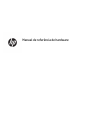 1
1
-
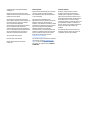 2
2
-
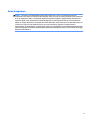 3
3
-
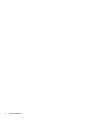 4
4
-
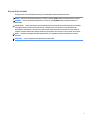 5
5
-
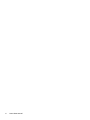 6
6
-
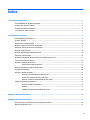 7
7
-
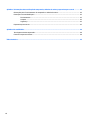 8
8
-
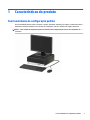 9
9
-
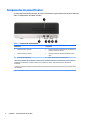 10
10
-
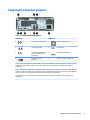 11
11
-
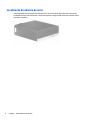 12
12
-
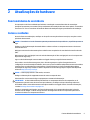 13
13
-
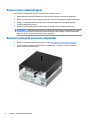 14
14
-
 15
15
-
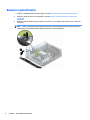 16
16
-
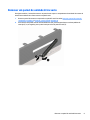 17
17
-
 18
18
-
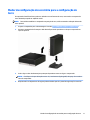 19
19
-
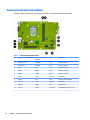 20
20
-
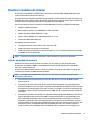 21
21
-
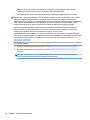 22
22
-
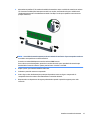 23
23
-
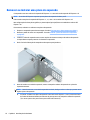 24
24
-
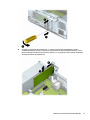 25
25
-
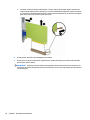 26
26
-
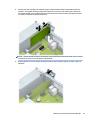 27
27
-
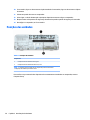 28
28
-
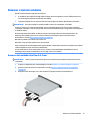 29
29
-
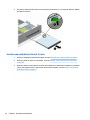 30
30
-
 31
31
-
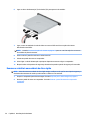 32
32
-
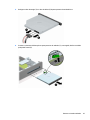 33
33
-
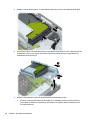 34
34
-
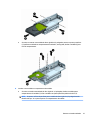 35
35
-
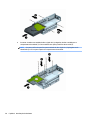 36
36
-
 37
37
-
 38
38
-
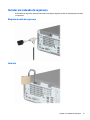 39
39
-
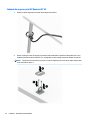 40
40
-
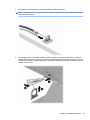 41
41
-
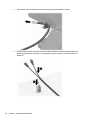 42
42
-
 43
43
-
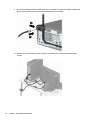 44
44
-
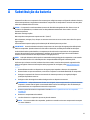 45
45
-
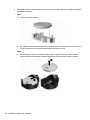 46
46
-
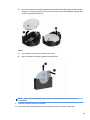 47
47
-
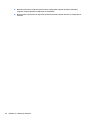 48
48
-
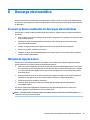 49
49
-
 50
50
-
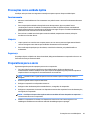 51
51
-
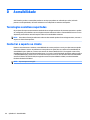 52
52
-
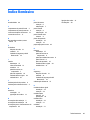 53
53
HP ProDesk 400 G5 Base Model Small Form Factor PC Guia de referência
- Tipo
- Guia de referência
- Este manual também é adequado para
Artigos relacionados
-
HP EliteDesk 800 G5 Small Form Factor PC Guia de referência
-
HP ProDesk 600 G4 Base Model Small Form Factor PC Guia de referência
-
HP ProDesk 400 G7 Small Form Factor PC (9DF60AV) Manual do usuário
-
HP EliteDesk 705 G2 Small Form Factor PC Guia de referência
-
HP Engage Flex Pro Retail System Guia de referência
-
HP EliteDesk 800 G2 Small Form Factor PC (ENERGY STAR) Guia de referência
-
HP ProDesk 600 G2 Base Model Small Form Factor PC Guia de referência
-
HP ProDesk 400 G5 Base Model Small Form Factor PC Guia de usuario
-
HP OMEN X Desktop PC - 900-085na Guia de referência
-
HP OMEN X Desktop PC - 900-206ur Guia de referência